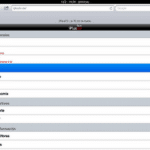Pasar fotos del iPhone al PC es una tarea relativamente sencilla que puede realizarse de varias maneras. La forma más común de pasar fotos desde el iPhone al PC es conectar el dispositivo a la computadora mediante un cable USB. Una vez conectado, se mostrará una ventana en la pantalla que le permitirá ver las fotos y videos guardados en su dispositivo. Si desea transferir todas las imágenes, simplemente seleccione todas las carpetas o archivos y haga clic en «Copiar». Si solo desea transferir algunas imágenes, puede hacer clic derecho sobre ellas y seleccionar «Copiar». Luego, abra la carpeta de destino en su computadora y pegue los archivos copiados allí.
Otra forma de pasar fotos del iPhone al PC es usando iCloud. Esto le permite sincronizar sus imágenes entre su dispositivo iOS y su computadora Windows sin necesidad de cables ni software adicional. Para configurar iCloud para sincronizar sus imágenes, primero abra la aplicación Configuración en su dispositivo iOS e inicie sesión con su ID Apple. Después vaya a iCloud > Fotos > Sincronización de Fotos > Activado para activar esta función. Ahora cualquier imagen que agregue a la biblioteca de Fotos será automáticamente cargada a iCloud y estarán disponibles para descargarlos desde cualquier equipo compatible con Windows 10 o posterior que tenga instalada la aplicación iCloud para Windows.
Finalmente, también hay varias herramientas gratuitas disponibles para ayudarte a pasar fotos del iPhone al PC sin cables ni configuraciones complicadas como AirMore o Dropbox. Estos programas le permiten transferir archivos entre sus dispositivos sin necesidad de cables ni software adicional; solo necesita descargarlos e instalarlos en ambos equipos antes de comenzar el proceso de transferencia.
Cómo Transferir Fotos del iPhone al PC sin iTunes
Transferir fotos del iPhone al PC sin iTunes es una tarea sencilla que puede realizarse de varias maneras. La forma más común de transferir fotos del iPhone al PC sin usar iTunes es conectar el dispositivo a la computadora y usar el Explorador de Windows para acceder a los archivos. Esto le permitirá ver todas las carpetas y archivos en su dispositivo, incluyendo las fotos. Desde allí, puede seleccionar las imágenes que desea transferir y arrastrarlas a la carpeta deseada en su computadora.
Otra forma de transferir fotos del iPhone al PC sin usar iTunes es descargando un programa gratuito como iExplorer o AnyTrans para iOS. Estos programas le permiten explorar los archivos en su dispositivo e incluso copiar directamente sus imágenes a su computadora con solo un par de clics. Además, estos programas ofrecen características adicionales como la capacidad de administrar contactos, mensajes y otros datos importantes guardados en el dispositivo.
Finalmente, si desea transferir sus fotos directamente desde iCloud al PC sin usar iTunes, puede hacerlo utilizando iCloud Drive o Dropbox para guardarlas en línea y luego descargarlas a su computadora cuando lo necesite.
Usar la Aplicación de Fotos de Windows para Transferir Fotos del iPhone al PC
Transferir fotos del iPhone al PC es una tarea sencilla que se puede realizar con la Aplicación de Fotos de Windows. Esta aplicación está diseñada para ayudar a los usuarios a transferir, organizar y compartir sus fotos desde el iPhone al PC. Esto le permite tener una copia de seguridad de sus fotos en su computadora, además de poder editarlas y compartirlas con amigos y familiares.
Para comenzar, primero necesita descargar e instalar la Aplicación de Fotos en su computadora. Una vez hecho esto, abra la aplicación y conecte su iPhone al PC mediante un cable USB. La Aplicación de Fotos detectará automáticamente el dispositivo y le mostrará una lista con todas las fotografías disponibles para transferir desde el teléfono al ordenador.
Ahora solo tiene que seleccionar las imágenes que desea transferir hacia el PC y hacer clic en el botón «Transferir». La transferencia comenzará inmediatamente y aparecerán los archivos en la carpeta «Fotos» del equipo. Una vez finalizada la transferencia, puede ver las imágenes directamente desde allí o abrirlas con cualquier editor de imágenes para editarlas o compartirlas con otros usuarios.
Con la Aplicación de Fotos es muy sencillo transferir fotografías del iPhone al PC sin complicaciones ni problemas adicionales. Esto le permite tener siempre un respaldo seguro para sus preciadas imágenes digitales, además de permitirle editarlas e imprimirlas si lo desea sin ningún problema extraño o inconveniente adicional.
Cómo Pasar Fotos del iPhone al PC a Través de iCloud
Transferir fotos del iPhone al PC a través de iCloud es una forma sencilla y segura de guardar tus fotos en tu computadora. iCloud es un servicio gratuito de Apple que te permite sincronizar tus dispositivos iOS, como el iPhone, con tu computadora. Esto significa que cualquier imagen que tomes con tu iPhone se puede transferir automáticamente a tu computadora sin necesidad de cables o programas adicionales.
Para transferir fotos del iPhone al PC a través de iCloud, primero debes configurar iCloud en tu dispositivo iOS y en la computadora. Una vez hecho esto, simplemente activa la opción «Fotos» en la configuración de iCloud para permitir que las imágenes se transfieran automáticamente desde el teléfono al ordenador.
Si no quieres usar iCloud para transferir tus fotos, también puedes usar iTunes para hacerlo manualmente. Primero conecta el teléfono al ordenador usando un cable USB y luego abre iTunes para ver las opciones disponibles para sincronizar contenido entre los dos dispositivos. Desde aquí puedes elegir qué contenido deseas transferir desde el teléfono al ordenador, incluyendo imágenes y videos tomados con el iPhone.
Esperamos que estas instrucciones te ayuden a transferir fotos del iPhone al PC a través de iCloud o iTunes sin problemas.
Utilizar iTunes para Transferir Fotos del iPhone al PC
Transferir fotos del iPhone al PC es una tarea sencilla que se puede realizar con iTunes. iTunes es el programa de administración de contenido multimedia para dispositivos iOS, como el iPhone, iPad y iPod. Esta herramienta permite a los usuarios transferir fotos desde su dispositivo iOS al PC, para que puedan ser guardadas y compartidas con otros usuarios.
Para transferir fotos del iPhone al PC con iTunes, primero necesita descargar e instalar la última versión de iTunes en su computadora. Una vez hecho esto, abra la aplicación e inicie sesión con su ID de Apple. Después de iniciar sesión en la cuenta de Apple, conecte el iPhone al PC utilizando un cable USB. Cuando se detecte el dispositivo en iTunes, haga clic en él para ver sus detalles.
En la siguiente pantalla encontrará un botón llamado «Fotos». Haga clic en este botón para ver todas las fotos guardadas en el dispositivo iOS. Seleccione las imágenes que desea transferir y haga clic en «Exportar» para comenzar a transferirlas al PC. Una vez completada la transferencia, las imágenes se guardarán automáticamente en la carpeta predeterminada del ordenador o donde usted especifique manualmente durante el proceso de exportación.
Transferir Fotos del iPhone al PC mediante AirDrop
AirDrop es una herramienta de transferencia de archivos que Apple ha creado para sus dispositivos iOS y Mac. Esta herramienta permite a los usuarios transferir fotos, videos, documentos y otros archivos entre sus dispositivos sin necesidad de cables o conexiones Wi-Fi. Es un proceso simple y rápido que te permite compartir tus contenidos con otros usuarios que estén cerca.
Para transferir fotos del iPhone al PC mediante AirDrop, primero debes asegurarte de que ambos dispositivos estén configurados para usar AirDrop. Esto se puede hacer desde el Centro de Control en el iPhone o desde la barra lateral en tu Mac. Una vez configurado AirDrop, abre la aplicación Fotos en tu iPhone y selecciona las fotos que quieres transferir al PC. Luego toca el botón Compartir (la flecha hacia arriba) en la parte inferior izquierda de la pantalla para abrir el menú Compartir. Aquí verás un icono azul con un signo más dentro; toca este icono para iniciar AirDrop. Aparecerá un menú con los dispositivos disponibles; elige tu PC e inicia la transferencia de archivos desde tu iPhone al PC. Cuando se complete la transferencia, encontrarás las fotos en el equipo destino dentro del directorio predeterminado (por ejemplo, «Imágenes»).

![[Truco iOS 7] Habilita el inspector web en el iPhone/iPad](https://www.iphoneworld.com.es/wp-content/uploads/2013/10/inspector-web-1-150x150.png)